Wprowadzenie
Znalezienie adresu MAC na urządzeniu z systemem Windows 11 jest niezbędne do zarządzania łącznością sieciową, wzmocnienia funkcji bezpieczeństwa oraz efektywnego konfigurowania urządzeń. W tym przewodniku przejdziemy przez różne metody, które można wykorzystać do identyfikacji adresu MAC, każda dostosowana do różnych preferencji użytkownika. Niezależnie od tego, czy wolisz interfejsy graficzne czy narzędzia wiersza poleceń, mamy dla ciebie rozwiązanie. Zrozumienie tego fundamentalnego elementu sieci pomaga zapewnić, że pozostajesz na bieżąco z zadaniami zarządzania siecią.

Zrozumienie adresów MAC
Zanim przejrzymy metody, warto uzyskać jasne zrozumienie, czym jest adres MAC i dlaczego ma znaczenie.
Co to jest adres MAC?
Adres MAC, czyli adres kontrolera dostępu do mediów, to unikalny identyfikator kontrolerów interfejsu sieciowego (NIC) w sieci. Podobnie jak numer seryjny, unikalnie identyfikuje każde urządzenie w sieci, ułatwiając dokładną komunikację urządzeń.
Adres MAC a adres IP
Ważne jest, aby rozróżniać adresy MAC i IP. Podczas gdy adresy MAC są trwałymi identyfikatorami związanymi z adapterem sieciowym urządzenia, adresy IP są przydzielane przez sieć, dynamicznie (za pomocą DHCP) lub statycznie, w celu identyfikacji urządzeń w sieci i internecie. Adresy IP mogą zmieniać się w zależności od sieci, w przeciwieństwie do statycznych adresów MAC, które pozostają niezmienne. Zrozumienie tych różnic wzmacnia Twoją wiedzę z zakresu zarządzania sieciami, gdy przechodzimy przez różne metody lokalizacji.
Znajdowanie adresu MAC za pomocą ustawień Windows
Metoda ustawień Windows oferuje prosty sposób na znalezienie adresu MAC, idealny dla użytkowników, którzy dobrze czują się w interfejsach graficznych.
Przewodnik krok po kroku
- Kliknij Menu Start i wybierz Ustawienia.
- Nawiguj do Sieć i internet w pasku bocznym.
- Wybierz Status, aby zobaczyć aktywne połączenia.
- Kliknij Właściwości przy aktywnym połączeniu sieciowym.
- Znajdź swój adres MAC wymieniony pod adresem Physical Address (MAC).
Te kroki oferują łatwą wizualną metodę bez potrzeby korzystania z interfejsów wiersza poleceń, idealną dla tych, którzy preferują ustawienia graficzne. Teraz przejdźmy do innego podejścia graficznego, wykorzystując właściwości sieci.
Używanie właściwości sieci
Alternatywna metoda graficzna to wykorzystanie właściwości sieci:
1. Powtórz kroki od 1 do 3 powyżej.
2. W sekcji Ustawienia zaawansowane sieci, przejdź do Właściwości sprzętu.
3. Zlokalizuj adres MAC pod adresem adres fizyczny (MAC).
Te metody umożliwiają szybki dostęp do adresu MAC za pomocą intuicyjnych interfejsów graficznych Windows. Gdy to już pokryte, teraz przeanalizujmy bardziej techniczne ścieżki z wykorzystaniem wiersza poleceń.
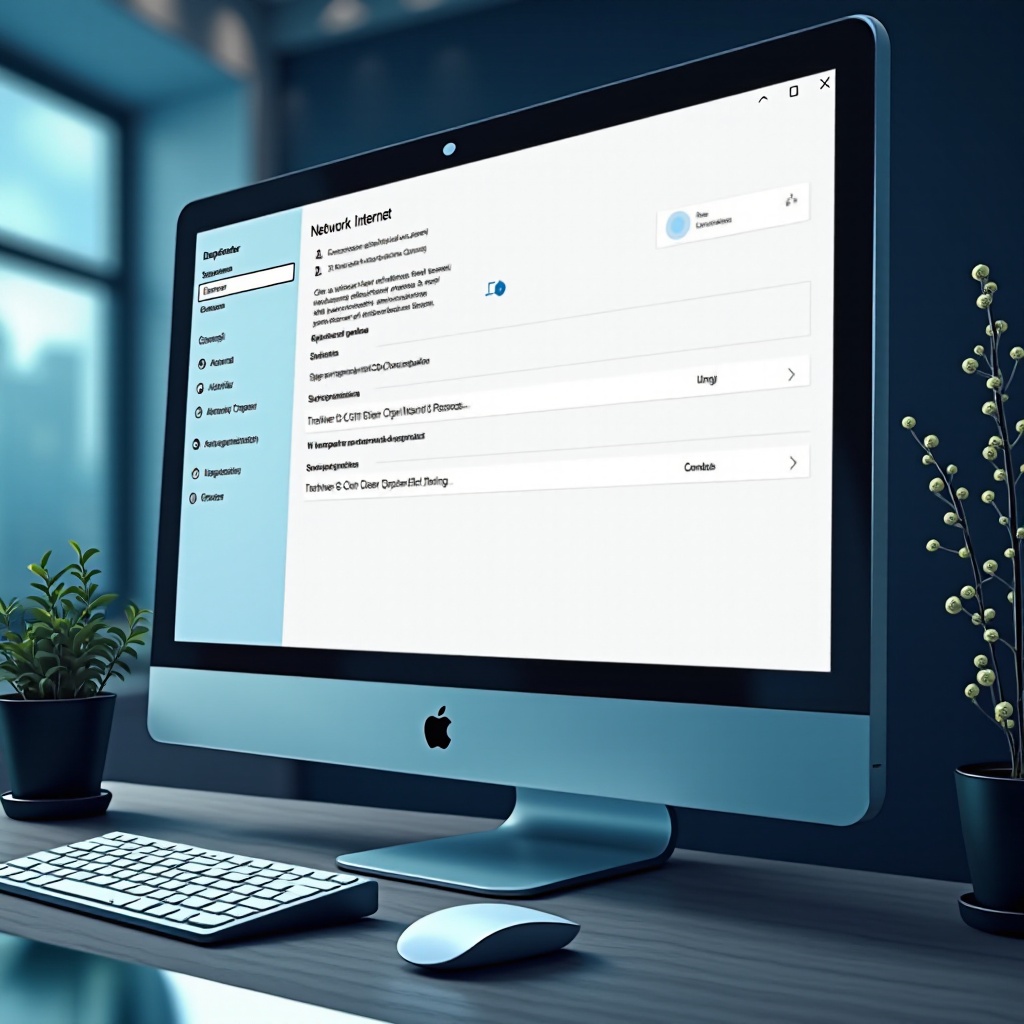
Używanie wiersza poleceń do lokalizacji adresu MAC
Dla użytkowników, którzy preferują lub wymagają podejścia opartego na wierszu poleceń, wiersz poleceń zapewnia efektywną alternatywę.
Uruchamianie wiersza poleceń
Aby rozpocząć, uruchom wiersz poleceń:
1. Naciśnij Windows + R, aby otworzyć dialog Uruchamianie.
2. Wpisz cmd i naciśnij Enter, aby go otworzyć.
Polecenia i interpretacja wyników
Po otwarciu wiersza poleceń:
1. Wpisz ipconfig /all i naciśnij Enter.
2. Zidentyfikuj swój adapter sieciowy; adres MAC wyświetla się obok adresu fizycznego.
Ta metoda jest przeznaczona dla tych znających narzędzia wiersza poleceń, oferując szczegółowy tekstowy wynik. Wymaga nieco większej wiedzy technicznej do interpretacji wyników, szczególnie w przypadku obecności wielu adapterów sieciowych. Teraz, dla tych, którzy poszukują różnych alternatyw lub większych wglądów, przyjrzyjmy się dalszym metodom.
Alternatywne metody odkrywania adresu MAC
Jeśli poprzednie metody nie były preferowane, można zexplorować inne opcje przy użyciu wbudowanych narzędzi lub aplikacji zewnętrznych.
Podejście z użyciem informacji systemowej
Narzędzie informacji systemowej Windows dostarcza wyczerpujących informacji sprzętowych, w tym adresów MAC:
1. Naciśnij Windows + R, wprowadź msinfo32 i naciśnij Enter.
2. Rozwiń Komponenty i wybierz Sieć.
3. Zlokalizuj adres MAC wśród szczegółów adaptera sieciowego.
Przegląd narzędzi zewnętrznych
Różne aplikacje zewnętrzne mogą pomóc w uzyskaniu adresów MAC, często dodając funkcje takie jak analiza wydajności sieci czy wgląd w bezpieczeństwo, co jest korzystne dla zaawansowanych użytkowników potrzebujących rozległych danych sieciowych. Z silnym zrozumieniem wielu metod lokalizacji adresu MAC, skuteczne zarządzanie jest teraz w centrum uwagi.
Wskazówki dotyczące zarządzania adresami MAC w Windows 11
Identyfikacja adresu MAC to dopiero początek. Właściwe zarządzanie zapewnia bezpieczeństwo i niezawodne funkcjonowanie sieci:
– Upewnij się, że twój adres MAC jest rozpoznawany przez funkcje bezpieczeństwa, szczególnie w sieciach publicznych.
– Prowadź bezpieczne zapisy adresów MAC do ręcznego odniesienia.
– Rozważ filtrowanie MAC na routerach, aby ograniczyć dostęp do sieci tylko do znanych urządzeń.
Te strategie wspierają solidne bezpieczeństwo sieci i upraszczają zarządzanie urządzeniami w ustawieniach zarówno osobistych, jak i zawodowych.
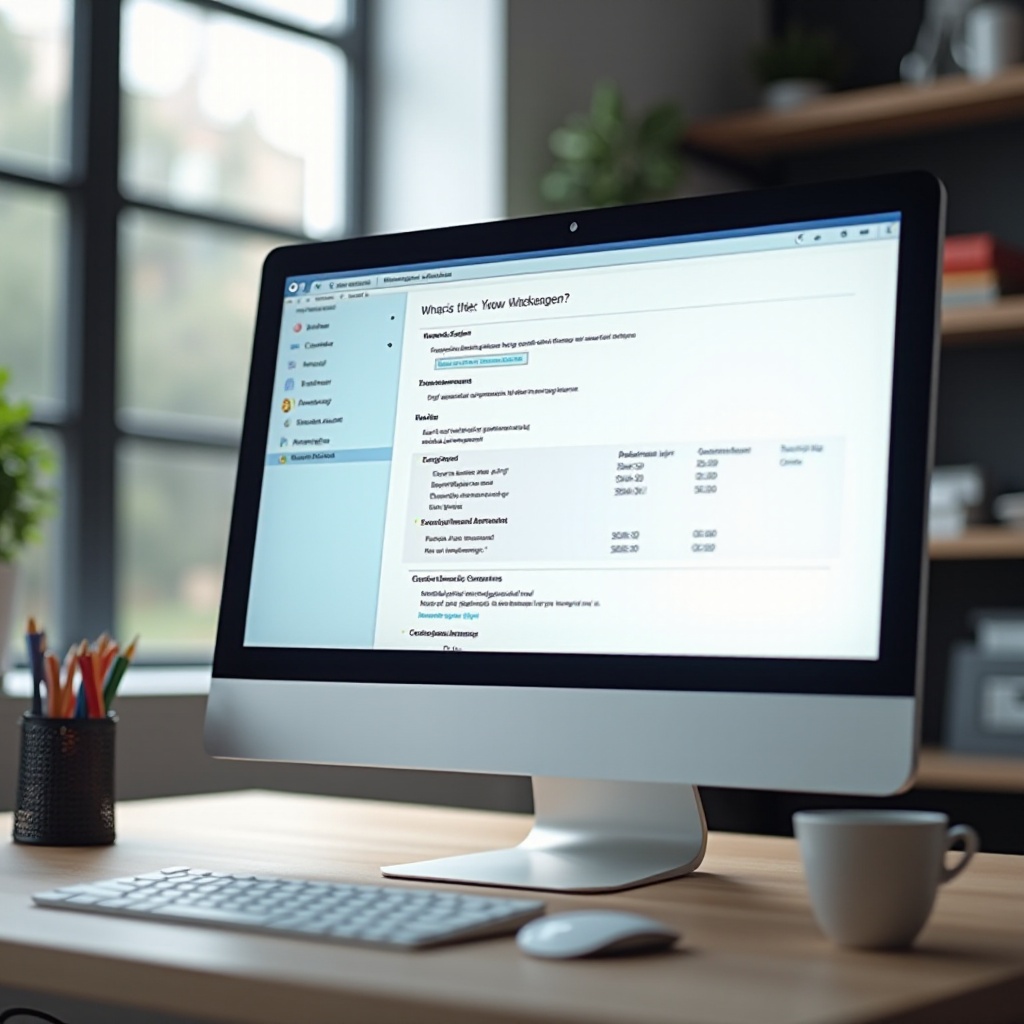
Podsumowanie
Zrozumienie jak zlokalizować swój adres MAC w systemie Windows 11 wzmacnia Twoją zdolność do sprawnego zarządzania ustawieniami sieciowymi, zapewniając zarówno bezpieczeństwo, jak i efektywną komunikację. Niezależnie od tego, czy za pomocą interfejsów ustawień, wierszy poleceń, narzędzi systemowych czy aplikacji, dostępność wielu metod wyposaża cię w pełny dostęp do adresu MAC i zachęca do świadomego zarządzania siecią.
Najczęściej Zadawane Pytania
Czy mogę zmienić swój adres MAC w systemie Windows 11?
Tak, jest to możliwe na niektórych kartach sieciowych przy użyciu zaawansowanych ustawień lub aplikacji firm trzecich. Jednakże nie wszystkie karty obsługują tę funkcję, i zaleca się to tylko, gdy rozumiesz konsekwencje.
Dlaczego nie mogę znaleźć mojego adresu MAC używając tych metod?
Upewnij się, że jesteś podłączony do sieci i korzystasz z właściwego adaptera. Zweryfikuj, czy sterowniki sieciowe są aktualne oraz czy wszystkie ustawienia sieciowe są poprawnie skonfigurowane.
Czy dzielenie się moim adresem MAC jest bezpieczne?
Ogólnie ujawnianie adresu MAC jest bezpieczne; jednak najlepiej nie ujawniać go publicznie, aby uniknąć zagrożeń takich jak spoofing.
